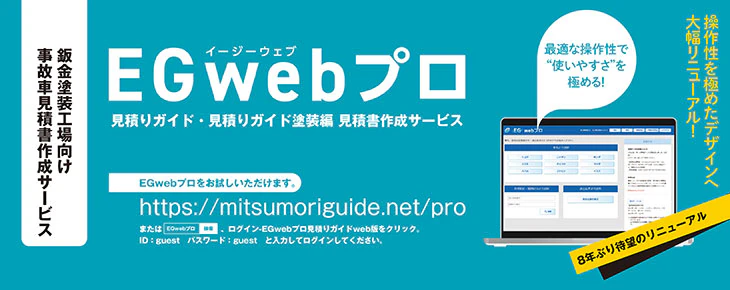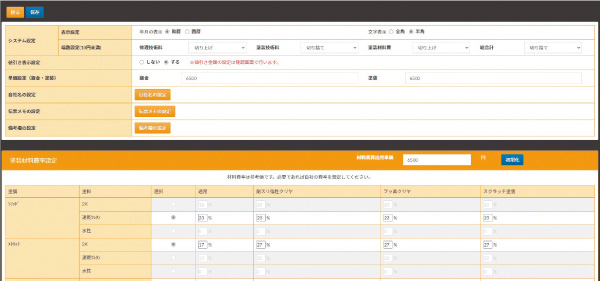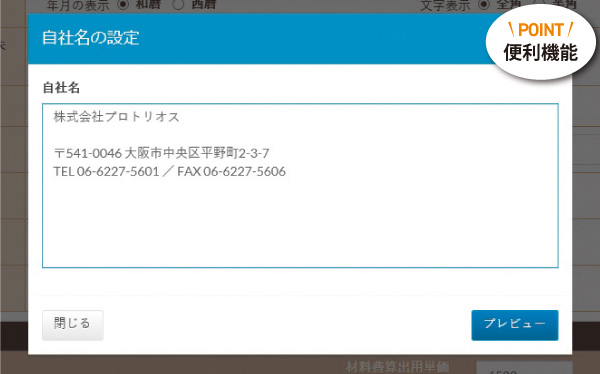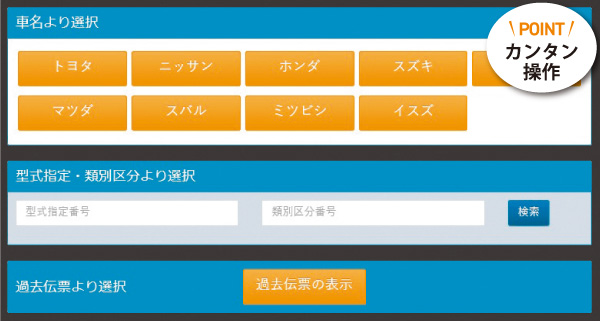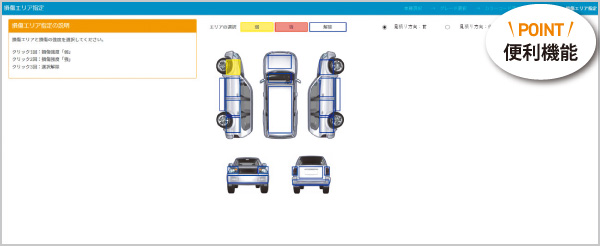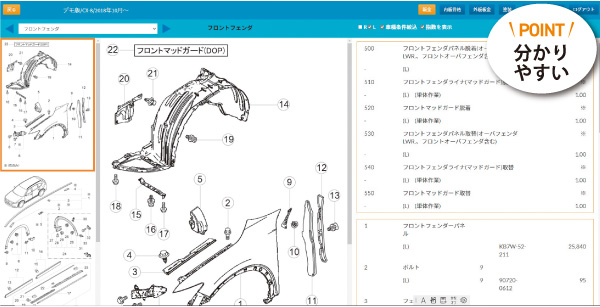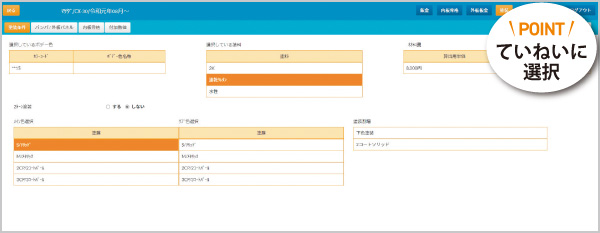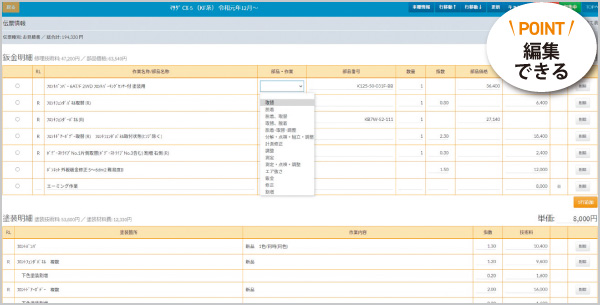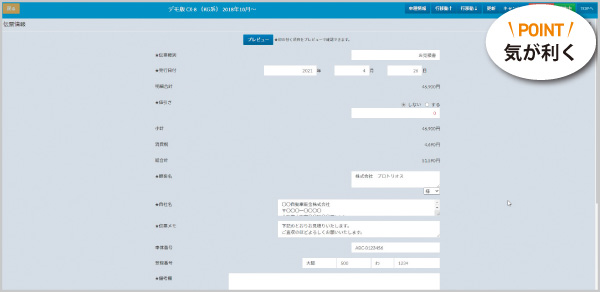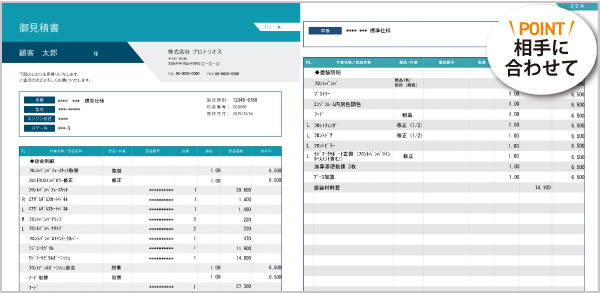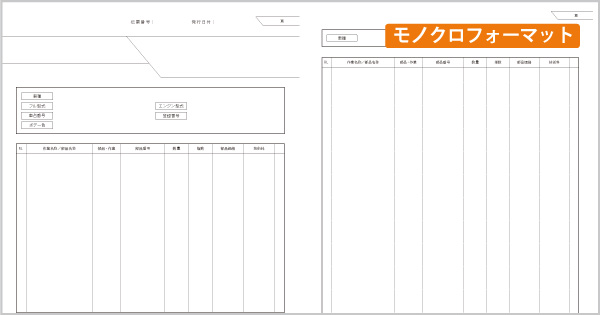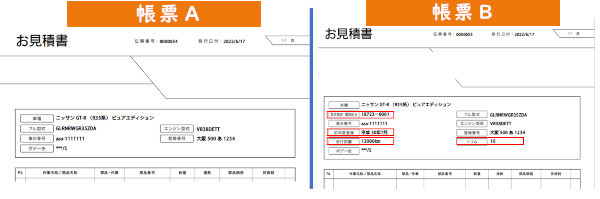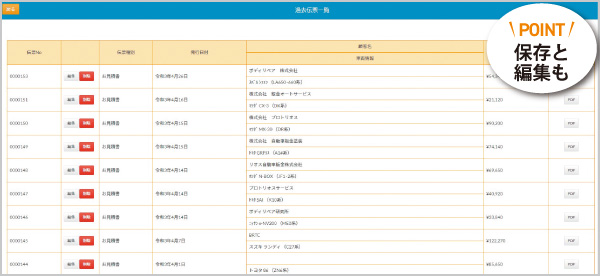初期設定の入力
鈑金・塗装それぞれの対応単価を登録することで自動的に技術料が計算されます。また、塗装にかかる材料費を算出するための材料費率・材料費算出用単価、さらには、10円未満の端数設定、値引き設定の有無、帳票に表示される会社情報やメモを登録できます。
車両の選択
車名より選択する方法と車検証や現車が手元にある場合などは、型式指定・類別区分からも検索できます。
続いてグレード、カラーコードを選択します。
損傷エリア・損傷強度の選択
損傷エリアと損傷強度(強・弱)を選択します。鈑金画面では選択したエリアと強度に応じて、見積り作成に必要な部位が優先的に表示されます。また、新機能として見積り方向の選択を追加しました。前・後の選択をすると伝票の表示順が切り替ります。
鈑金作業と部品の選択
イラストの番号または鈑金作業や部品一覧の名称から選択できます。
続いて内板骨格、外板板金に画面を切り替えると、必要な修正個所が選択できます。
塗装作業の選択
塗装条件が表示されますので条件の確認をします(カラーコードや塗料・塗膜、割増項目など)。
続いてバンパ/外板パネル、内板骨格、付加数値に画面を切り替えると、補修内容や必要な指数値が選択できます。一部車種ではアンダーコートや防錆などの塗布個所の確認ができます(トヨタ車以外)。
選択項目の確認・編集
これまでに選択した項目が一覧で確認できます。
また編集機能で、部品・作業、部品番号、数量、指数、部品価格、技術料が変更できます。このほか、単価料金の変更や行を1行追加して任意の部品及び作業の計上、行の移動ができます。
伝票情報の入力・編集
伝票種別は、見積書や請求書など用途に応じて書き換えが可能。このほか、修理料金の値引きや顧客名の入力、必要に応じて備考に一言書き添えたり、振込口座などを入力することができます。
帳票画面の閲覧・印刷
カラーのフォーマットに加え、新たにFAX送信時にも見やすいモノクロのフォーマットを追加しました。
保存した見積りデータをPDFに変換することで、印刷できます。推奨ソフトAdobe Acrobat Reader(無料)をインストールして閲覧・印刷・別途お使いのパソコンへ保存してください。
※プリンター、用紙、インクなど、印刷環境の設定は、お客様で用意していただきます。また、パソコンでのご利用を推奨いたします。
※推奨以外のフリーソフトでも閲覧・印刷は可能ですが、動作の保証はできません。
出力する車両情報の選択
出力する車両情報を選択します
※ 帳票Bは、帳票Aの車両情報に「型式指定・類別区分」「初年度登録」「走行距離」「トリム」を追加
帳票種別を選択することにより、帳票A または 帳票B で PDF出力されます。
初期設定
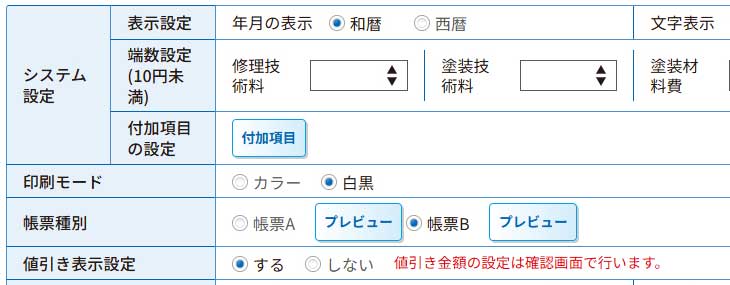
損傷エリア・損傷強度の選択
損傷エリアと損傷強度(強・弱)を選択します。鈑金画面では選択したエリアと強度に応じて、見積り作成に必要な部位が優先的に表示されます。また、新機能として見積り方向の選択を追加しました。前・後の選択をすると伝票の表示順が切り替ります。
過去伝票の表示
伝票は最大200件まで保存ができ、201件を超えると一番古いデータから順に削除されます。再編集も可能ですが、部品価格などは作成月のデータのままで、修正が必要な場合は手入力で変更できます。
CHATBOT[チャットボット]
お問合せ内容をお選びいただくか、ご質問内容をご入力ください。